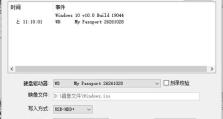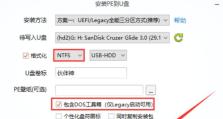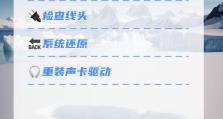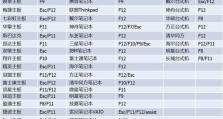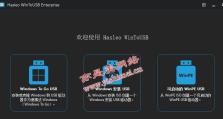电脑无声音的处理措施(解决电脑无声音的方法和技巧)
随着电脑在我们生活中的普及,我们越来越依赖它们。然而,当我们在使用电脑时遇到无声音的问题时,这可能会给我们带来很大的困扰。本文将介绍一些处理无声音的方法和技巧,帮助读者解决这个常见的问题。

文章目录:
1.检查音量设置

检查您的电脑的音量设置。确保音量不是被无意中调低或静音。
2.检查连接线路
确认所有连接线路都正确连接。检查音箱、耳机或扬声器是否插入正确的插孔,并且线路没有损坏。

3.检查驱动程序
检查您的声卡驱动程序是否正常工作。可以在设备管理器中检查声卡驱动程序是否有任何问题。
4.更新驱动程序
如果发现声卡驱动程序有问题,尝试更新最新的驱动程序。您可以从官方网站下载并安装最新的驱动程序。
5.检查静音设置
检查操作系统和应用程序的静音设置。有时候,静音选项可能被意外地启用。
6.执行故障排除程序
运行操作系统提供的音频故障排除程序。这些程序可以帮助识别和解决与音频相关的问题。
7.检查硬件问题
检查扬声器或耳机是否正常工作。您可以尝试在其他设备上测试它们以确定是否是硬件问题。
8.清理电脑内部灰尘
长时间使用电脑可能会导致内部积累灰尘,可能会影响声音输出。定期清理电脑内部可以改善音质。
9.重启电脑
有时候,简单地重启电脑可以解决一些暂时的音频问题。
10.检查音频线路设置
在操作系统的音频设置中,检查音频线路的设置。确保您选择了正确的输出设备。
11.禁用增强选项
某些声卡驱动程序提供了增强选项,但有时候它们会导致无声音问题。尝试禁用这些选项来解决问题。
12.检查音频播放程序
检查您正在使用的音频播放程序的设置。有时候,音频输出被设置为其他设备而不是您所期望的设备。
13.重装操作系统
如果尝试了以上所有方法后仍然没有解决问题,考虑重新安装操作系统。这可能会修复与声卡驱动程序相关的问题。
14.寻求专业帮助
如果您对以上方法都不熟悉或不确定如何操作,最好是寻求专业人士的帮助,例如电脑维修专家。
15.预防措施与
为避免未来出现无声音的问题,定期备份重要数据,定期清理电脑内部,更新驱动程序,并保持操作系统和应用程序的最新版本。
通过检查音量设置、连接线路、驱动程序以及执行故障排除程序等方法,大多数电脑无声音的问题可以得到解决。如果以上方法都不奏效,寻求专业帮助是明智的选择。同时,预防措施也很重要,以避免未来再次遇到无声音的问题。